|
|
|
シークイン>シークインパレットを使用し、初期設定またはユーザー設定パレットからシークイン形状を選択します。 |
|
|
シークイン>シークインパレットエディタを使用し、シークインライブラリからシークインの形状を選択し、シークインの色とサイズを定義します。 |
|
|
|
|
シークイン>シークインパレットを使用し、初期設定またはユーザー設定パレットからシークイン形状を選択します。 |
|
|
シークイン>シークインパレットエディタを使用し、シークインライブラリからシークインの形状を選択し、シークインの色とサイズを定義します。 |
|
シークインパレットエディタでは、選択したマシンの機能に応じたシークインのパレットを準備することができます。シークインは定型の形状のライブラリから選択するか、自分で定義します。お使いのマシンが対応している数のデバイスを定義します。一般的な構成に含まれるもの:
|
周辺機器 |
環境設定 |
|
1xシングルシークイン |
A |
|
2xシングルシークイン |
A/A |
|
1xツインシークイン |
AB |
|
2xツインシークイン |
AB/AB |
|
1xダブルツイン(Dahao) |
ABCD |
|
2xダブルツイン(Dahao) |
ABCD/ABCD |
|
1xマルチシークイン(6,8,12など) |
ABCDEF... |
一般的にマシンのオペレーターは一番目の針(Needle1)を使い、開始点を配置しますが、通常単一のデバイスは最後の針に取り付けられます。通常シークインは初めにデバイスに取り付け、それに応じてシークインパレットを設定します。
参考 場合によっては、デザインが異なる設定の別のマシンでステッチされる場合があります。その後マシンを再び設定するのを避ける為、パレットを並び替える必要があります。詳細はシークインパレットを並べ替えるをご覧ください。
1使用しているマシンや作成したいデザインタイプをサポートする、マシンフォーマットを選択します。
2シークインパレットエディタアイコンをクリックします。各シークインのパラメータが一度に見れるよう、フィールドが配置されています。
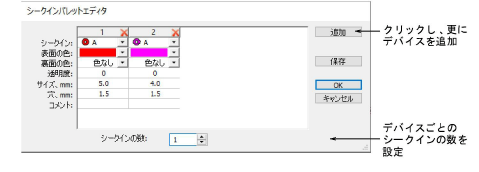
3デバイスごとに使用できるシークインの数を設定します。マシンのタイプにより、最大8種類のシークインを使用することができます。ツインシークインを選択した場合、この値は2に制限されます。
4追加ボタンを押し、デバイスを追加します。列の上部のXをクリックし、デバイスを削除します。
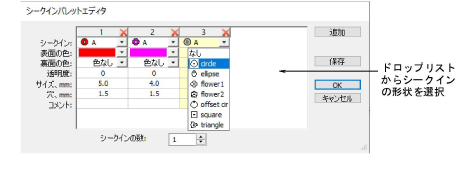
5ドロップリストから、定型またはユーザー設定したシークイン形状を選択します。
各シークインの色、サイズ、シークインの穴のサイズを設定します。表側と裏側の色や、半透明のシークインの透明度を定義することができます。
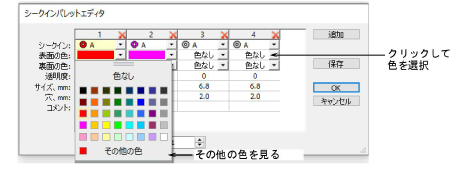
メモ 通常、シークインは初めにマシンに取り付け、それに応じてシークインパレットを設定します。シークインパレットを並べ替えるも併せてご覧ください。
6フリップ(リバーシブル)シークインを使用する場合、裏側の色も定義します。フリップシークインは通常ツインまたはマルチシークインマシンで使用されますが、単独で使用される場合もあります。
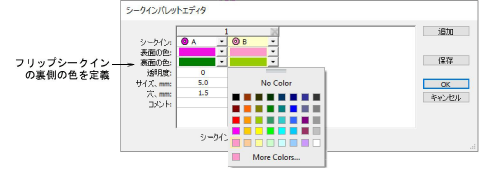
7半透明のシークインを使用する場合、各シークインの透明度を0から90で定義します。
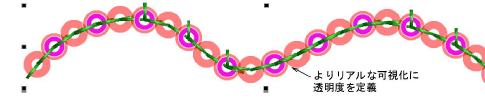
8OKをクリックします。シークインはシークインツールバーとオブジェクトプロパティドッカーで選択できます。
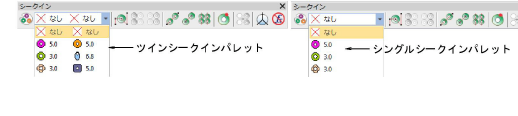
スタックシークイン(重ね置き)の配列は自動的に計算され、マニュアルシークインドロップダウンリストとオブジェクトプロパティに表示されます。
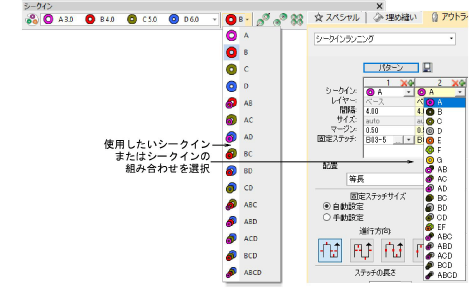
参考 デジタイザーはマシンの機能について、熟知している必要があります。サポートされていない組み合わせ(例:4つのシークインの重ね置きなど)を選択した場合、マシンではドロップコードは無視されます。